CAD版本一直更新,我们经常用的2003,2008早已经过时,采用最新版本的CAD安装后发现界面跟以前用的经典模式不一样,设置界面过程中会出现工具栏、菜单栏全没了的情况,下面来告诉大家CAD工具栏和菜单栏不显示怎么调出的方法。
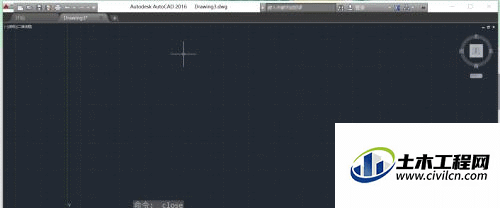
方法/步骤
第1步
点击CAD界面最上角这个小三角箭头。
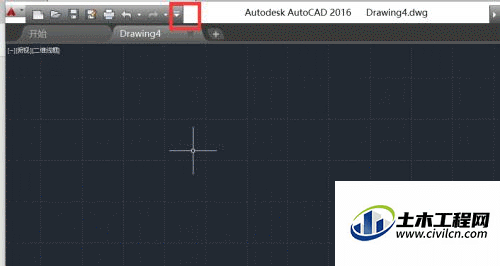
第2步
在下拉列表中选择“显示菜单栏”,操作后菜单栏就有了。
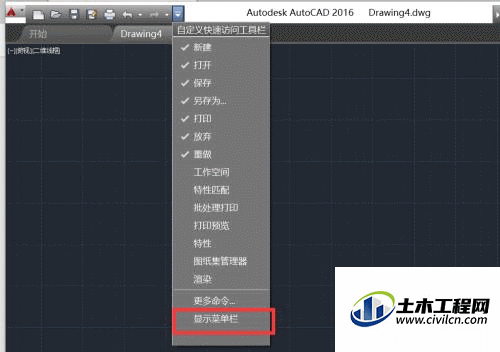
第3步
工具栏通过“工具”菜单调出,选择“工具”→“工具栏”→“AutoCAD”→“图层”,图层工具栏就出来了,按照如此操作,可调出来“修改”、“绘图”等工具栏,根据需要自己选择。
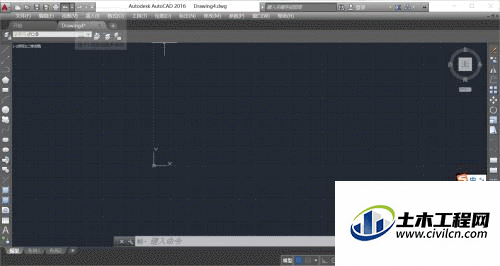
工具栏图标太小
第1步
如果你调出来的工具栏图标太小,是因为分辨率匹配问题,选择“工具”→“选项”。
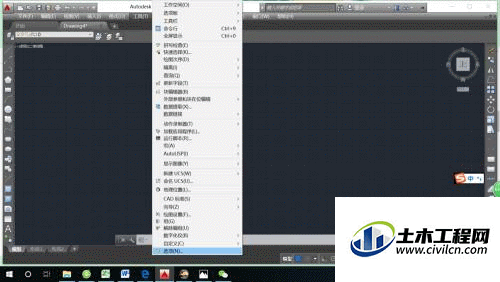
第2步
在弹出对话框勾选“在工具栏中使用大按钮”,点击“确定”即可。
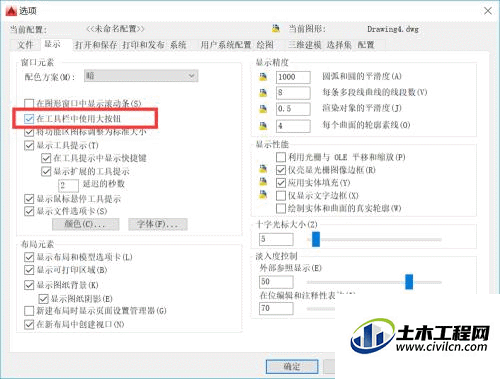
温馨提示:
以上就是关于“CAD工具栏和菜单栏不见了如何显示出来?”的方法,还不太熟悉的朋友多多练习,关注我们,帮你解决更多难题!
